编辑:大龙虾
2017-04-27 10:52:30
来源于:系统城
1. 扫描二维码随时看资讯
2. 请使用手机浏览器访问:
http://wap.xtcheng.cc/xtjc/16136.html
手机查看
在Word中需要输入分数时,我们经常使用斜线来表示,但我们都知道这是不标准的,那么在Word文档中如何输入数学课上学的那种分数呢?下面就教大家操作方法。
1、首先将光标听到需要输入分数的位置,按Ctrl+F9打出一对大括号。
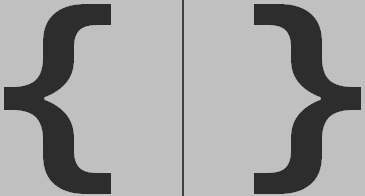
2、在大括号中输入“eq \f(1,3)”如图所示,其中1是分子,3是分母。
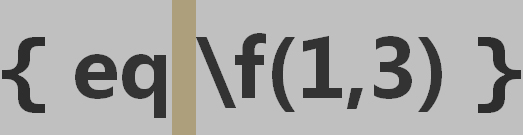
3、然后右键大括号区域,在弹出的菜单中点击“切换域代码”。
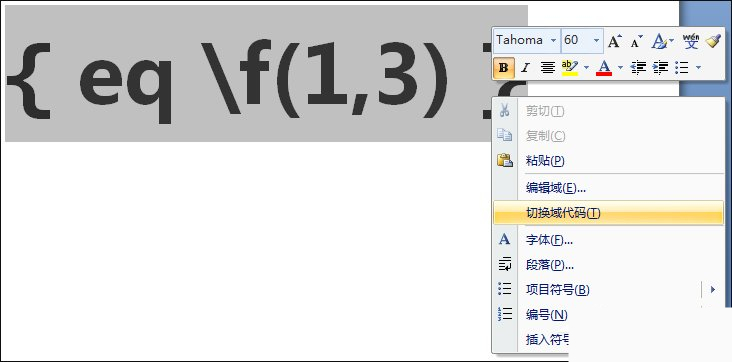
之后就大功告成了,如果要对数值进行编辑,可以右键点击这个分数,在弹出的菜单中点击“编辑域”就可以了。
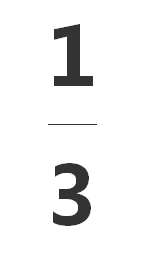

微软推出的Windows系统基本是要收费的,用户需要通过激活才能正常使用。Win8系统下,有用户查看了计算机属性,提示你的windows许可证即将过期,你需要从电脑设置中激活windows。

我们可以手动操作让软件可以开机自启动,只要找到启动项文件夹将快捷方式复制进去便可以了。阅读下文了解Win10系统设置某软件为开机启动的方法。

酷狗音乐音乐拥有海量的音乐资源,受到了很多网友的喜欢。当然,一些朋友在使用酷狗音乐的时候,也是会碰到各种各样的问题。当碰到解决不了问题的时候,我们可以联系酷狗音乐

Win10怎么合并磁盘分区?在首次安装系统时我们需要对硬盘进行分区,但是在系统正常使用时也是可以对硬盘进行合并等操作的,下面就教大家Win10怎么合并磁盘分区。